Мобильный интернет стал неотъемлемой частью нашей повседневной жизни. Однако, иногда может возникнуть ситуация, когда точка доступа на телефоне Android Билайн перестает работать. Это может произойти по разным причинам - от настроек оператора до ошибок в программном обеспечении. В данной статье мы расскажем вам, как восстановить точку доступа на вашем устройстве.
В первую очередь, вам понадобится открыть настройки вашего телефона. Для этого, перейдите во вкладку "Настройки" на главном экране вашего устройства. Далее, прокрутите вниз и найдите раздел "Сеть и интернет". В этом разделе вы найдете подраздел "Сотовая сеть". Нажмите на него.
Здесь вам будут доступны различные настройки сотовой сети, включая точку доступа. Найдите в списке точку доступа вашего оператора и нажмите на нее. В открывшемся окне вы увидите все настройки точки доступа, включая имя точки доступа (APN), прокси-сервер, порт и другие параметры. Если вы не знаете эти настройки, лучше всего обратиться в ближайший офис оператора или позвонить в их службу поддержки.
Как восстановить точку доступа на Android Билайн
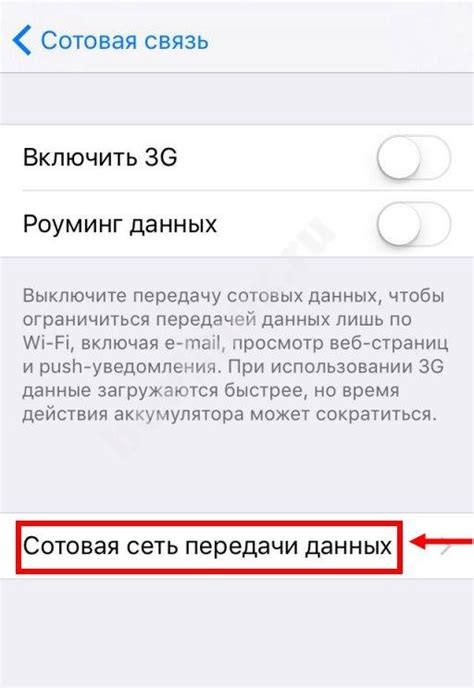
Следуйте этим простым шагам, чтобы восстановить точку доступа на телефоне Android Билайн:
- Откройте "Настройки" на вашем устройстве Android.
- Прокрутите вниз и выберите "Соединения" или "Сеть и интернет".
- Выберите "Мобильные сети" или "Сотовые сети".
- Перейдите в раздел "Точки доступа" или "APN".
- Нажмите на кнопку "Добавить" или на значок "Плюс".
Теперь вам необходимо ввести настройки точки доступа Билайн. Они могут отличаться в зависимости от модели вашего телефона и операционной системы Android, но обычно вы должны ввести следующие данные:
- Имя: Введите любое имя для точки доступа (например, "Билайн").
- APN: Введите "internet.beeline.ru".
- Прокси: Оставьте поле пустым или введите "нет".
- Порт: Оставьте поле пустым или введите "нет".
- Имя пользователя: Оставьте поле пустым.
- Пароль: Оставьте поле пустым.
- MMSC: Оставьте поле пустым или введите "нет".
- MMS-прокси: Оставьте поле пустым или введите "нет".
- MMS-порт: Оставьте поле пустым или введите "нет".
- MCC: Введите "250".
- MNC: Введите "99".
- Тип аутентификации: Выберите "Нет".
- APN-протокол: Выберите "IPv4".
После того, как вы ввели все настройки, нажмите кнопку "Сохранить" или "Готово". Ваша точка доступа Билайн должна быть восстановлена. Если у вас возникают проблемы с подключением к интернету, перезагрузите телефон и проверьте настройки еще раз.
Теперь вы знаете, как восстановить точку доступа на телефоне Android Билайн. Удачного использования вашего мобильного интернета!
Проверка настроек точки доступа
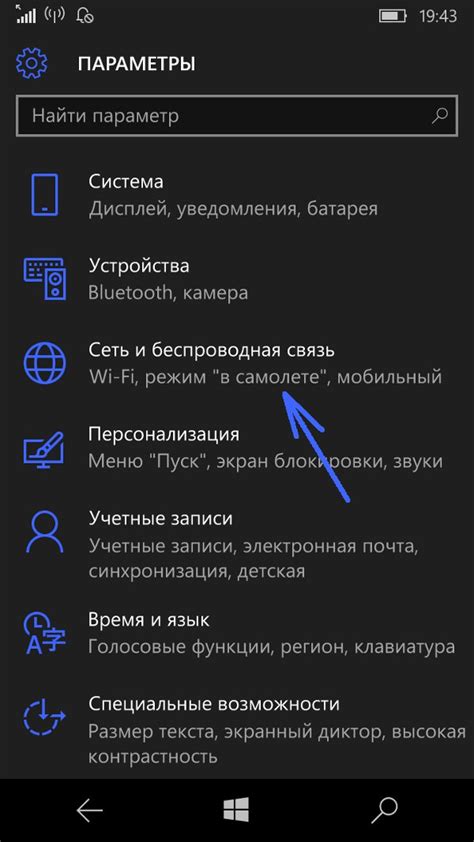
Чтобы восстановить точку доступа на телефоне Android от Билайн, необходимо правильно настроить параметры точки доступа. Для этого следует выполнить следующие шаги:
- Откройте настройки телефона Android и перейдите в раздел "Сеть и интернет".
- Выберите раздел "Мобильная сеть" или "Сотовая сеть", в зависимости от версии ОС.
- Перейдите в раздел "Точки доступа" или "APN" (Access Point Names).
- В списке точек доступа выберите соединение Билайн (обычно его название содержит слово "internet" или "web").
- Проверьте следующие параметры точки доступа:
| Параметр | Значение |
|---|---|
| Имя точки доступа (APN) | internet.beeline.ru |
| Имя пользователя | beeline |
| Пароль | beeline |
| MCC | 250 |
| MNC | 01 |
| Тип аутентификации | CHAP или PAP |
Убедитесь, что параметры точки доступа соответствуют указанным выше значениям. Если какие-либо параметры отличаются, введите соответствующие значения вручную.
После проверки и внесения необходимых изменений, сохраните настройки и перезагрузите телефон. Теперь точка доступа должна быть восстановлена и готова к использованию.
Восстановление настроек точки доступа
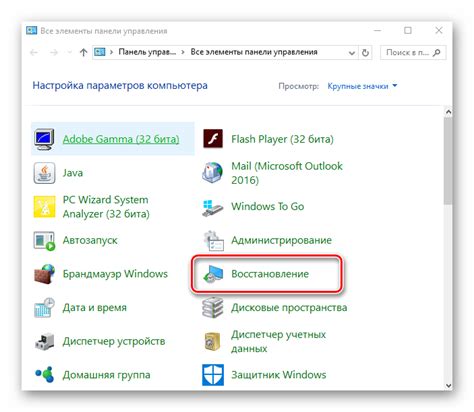
Если вы столкнулись с проблемой отсутствия отправки или приема данных через точку доступа, возможно, вам потребуется восстановить настройки точки доступа. Вот несколько шагов, которые помогут вам справиться с этой проблемой на устройствах Android Билайн:
- Перейдите в меню "Настройки" на вашем телефоне.
- Выберите раздел "Сеть и интернет".
- Далее выберите "Мобильная сеть".
- Во вкладке "Мобильная сеть" найдите и выберите "Точка доступа" (APN).
- Нажмите на значок меню (обычно это троеточие), расположенный в правом верхнем углу экрана.
- Выберите "Сбросить настройки" или аналогичный пункт меню.
- Подтвердите сброс настроек точки доступа.
- После завершения сброса настроек, перезагрузите ваше устройство.
После перезагрузки устройства, настройки точки доступа должны быть восстановлены и ваш телефон Android Билайн должен снова корректно отправлять и принимать данные через точку доступа.
Связь с оператором Билайн

Оператор связи Билайн предлагает различные способы связи с их службой поддержки. Вы можете обратиться к ним по следующим каналам связи:
- Телефонная связь: Вы можете позвонить на горячую линию Билайн и разговаривать с их оператором. Номера телефонов для связи указаны на официальном сайте Билайн.
- Онлайн-чат: На официальном сайте Билайн вы можете найти раздел "Онлайн-консультант" или "Онлайн-чат", где вы сможете задать свои вопросы и получить оперативную помощь от специалистов службы поддержки.
- Почта: Вы можете отправить электронное письмо на адрес поддержки Билайн и задать свои вопросы или описать возникшую проблему.
- Социальные сети: Билайн активно присутствует в различных социальных сетях, где вы можете оставить свой вопрос или проблему и получить ответ от оператора.
Выберите удобный для вас способ связи и обратитесь к оператору Билайн для получения помощи или решения ваших вопросов.